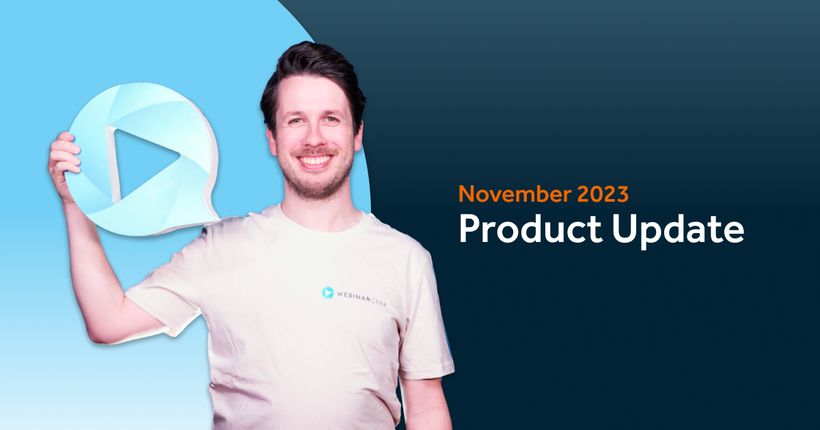Produkt-Update: Sommer 2019
Remco
15. August 2019 - 4 min
Produktupdate Sommer 2019
Die ruhige Urlaubszeit und die heißen Sommerabende bieten uns die perfekte Gelegenheit, neue Funktionen zu entwickeln. Dieses Produkt-Update enthält daher viele Neuerungen. Wir haben einige bestehende Funktionen mit zusätzlichen Möglichkeiten erweitert, die stark nachgefragt wurden.
Neue Möglichkeiten für automatisierte Webinare
Wir sehen einen enormen Anstieg der Zahl der automatisierten Webinare. Es ist natürlich auch eine fantastische Möglichkeit, Webinare im Autopilot-Modus durchzuführen. Hat das vielleicht etwas mit der Urlaubszeit zu tun?
Basierend auf eurem Feedback haben wir einige neue Optionen hinzugefügt, um das Leben im Autopilot-Modus noch einfacher zu gestalten.
Möglichkeit, „Aufzeichnung von gestern“ anzubieten
Bei einem automatisierten Webinar sind Besucher der Anmeldeseite an die Optionen gebunden, die du zur Verfügung stellst. Für ungeduldige Menschen kannst du jetzt auch die Option aktivieren, die sogenannte Aufzeichnung des Webinars von gestern anzubieten. Jemand kann dann sofort das Webinar ansehen. Natürlich handelt es sich dabei um dasselbe Video, das du für das automatisierte Webinar eingestellt hast.
Fragenbox anstelle von Live-Chat
Wenn du nicht selbst während der Sendung anwesend bist, ist der Live-Chat nicht die ideale Möglichkeit, Fragen von den Zuschauern zu erhalten. Sie bekommen dann nie direkt eine Antwort. Daher kannst du jetzt auch die Möglichkeit einer Fragenbox wählen. Zuschauer können dann eine Frage über ein Formular stellen. Diese Frage wird direkt in deinem Posteingang angezeigt, damit du schnell per E-Mail antworten kannst.
Enddatum für den Sendungsplan einstellen
Es ist jetzt möglich, ein Enddatum für wiederkehrende Sendungen festzulegen. Praktisch, wenn du nach einer bestimmten Zeit zu einer anderen Uhrzeit testen möchtest. Du musst dann nicht eine ganze Serie löschen.
Mehr Möglichkeiten für Anmeldefelder
Jedes Webinar beginnt mit dem Registrierungsprozess, und das Anmeldeformular ist ein wichtiger Bestandteil davon. Wir haben einige Optionen hinzugefügt, um Felder hinzuzufügen und das Formular zu organisieren.
Neue Feldtypen
Es ist jetzt möglich, Dropdowns und Radio-Buttons als Anmeldefelder hinzuzufügen. Damit kannst du den Teilnehmern die Möglichkeit geben, Fragen mit mehreren Antwortmöglichkeiten zu beantworten, um die Anmeldungen besser kennenzulernen und zu segmentieren. Zudem haben wir auch Standardfelder für Länder und Telefonnummern hinzugefügt. Diese Felder verlangen ein bestimmtes Format und zeigen an, wenn eine Telefonnummer beispielsweise ungültig ist.
Anmeldefelder einfach per Drag-and-Drop sortieren
Nachdem du alle gewünschten Felder erstellt hast, möchtest du vielleicht die Reihenfolge ändern. Das kannst du jetzt einfach tun, indem du die Felder an die gewünschte Position ziehst. Drag-and-Drop!
PowerPoint- oder PDF-Datei hochladen
Wenn du eine Präsentation erstellt hast, möchtest du diese schnell hochladen, um sie während deines Webinars zu verwenden. Du kannst jetzt eine PPT-Datei oder eine PDF hochladen, um sie während deines Webinars zu präsentieren.
PowerPoint-Datei hochladen
Nach dem Hochladen deiner PPT-Datei wird sie in einzelne Bilder umgewandelt, damit du sie während deines Webinars einfach teilen kannst. Beachte, dass Animationen, die du in deiner Präsentation verwendet hast, dadurch verloren gehen.
PDF-Datei hochladen
Es ist möglich, jede Art von PDF-Datei hochzuladen. So kannst du während deines Webinars problemlos eine PDF-Datei präsentieren.
On-Demand-Webinare
Bei On-Demand-Webinaren ist es jetzt noch besser messbar, wie lange ein Zuschauer zugeschaut hat. Du kannst dies selbst beeinflussen, indem du keine Option zum Durchscrollen des Webinars anbietest.
Zur Verbesserung des Zuschauererlebnisses haben wir es so eingebaut, dass jemand nach einer Pause genau an der Stelle weiterschauen kann, an der er zuvor gestoppt hat.
Scroll-Leiste deaktivieren
Indem du die Scroll-Leiste deaktivierst, stellst du sicher, dass Zuschauer keine Teile überspringen können. Auf diese Weise kannst du besser feststellen, ob jemand das gesamte Webinar angesehen hat.
Fortsetzen der Sendung an der Stelle, an der man aufgehört hat
Zuschauer, die ein On-Demand-Webinar oder eine Wiederholung ansehen und zwischendurch etwas anderes tun, können beim Zurückkehren an der Stelle weiterschauen, an der sie zuvor aufgehört haben. Sie müssen das Webinar natürlich vom selben Gerät aus weiterschauen.
Verwandte Artikel
Produkt Update: intelligente E-Mail-Filter, nahtlose Registrierungs-Embeds und mehr
Erfahre mehr über die neuesten Updates, die dir gezieltere E-Mails, klarere Registrierungsseiten und schnellere Test Webinare ermöglichen. Spare Zeit und verbessere deine Webinarergebnisse.
Produkt-Update: Referenten anheften, Live-Interaktionen erstellen und mehr
Entdecke die neuesten WebinarGeek-Funktionen wie Live-Umfragen, HubSpot-Listenintegration, das Anheften von Referenten und mehr Möglichkeiten zur Anpassung.
Produkt-Update: Lade einen Zuschauer zum Sprechen ein
Wir haben die Zuschauer-on-Stage-Funktion weiter verbessert, damit du noch einfacher einen Zuschauer auf deine digitale Bühne einladen kannst. Außerdem kommt eine neue Funktion, nach der oft gefragt wurde.
/f/110864/617x610/52eece8aa9/remco.png)

/f/110864/1376x370/27c10628f9/screenshot-of-yesterday-s-recording-option.jpg)

/f/110864/853x480/48fb2afb28/screen-recording-of-question-box-option.gif)

/f/110864/853x480/934113c8d3/screen-recording-of-registration-fields.gif)

/f/110864/853x480/73a453c9d7/screen-recording-of-presentation-upload.gif)

/f/110864/853x480/09e75f09f9/screen-recording-of-on-demand-webinar.gif)

/f/110864/1920x1080/74f859f427/december-1.png)

/f/110864/1920x1080/e90e1c7abc/november.png)

/f/110864/1200x630/bf9432cf44/november-2023-product-update-1.png)